Même si vous pouvez tout faire pour prendre soin de votre ordinateur, il y aura un moment où vous devrez faire face à des techniques de dépannage. Une technique vers laquelle les utilisateurs se tournent est appelée un redémarrage propre.
Effectuer un redémarrage propre présente certains inconvénients, mais ils peuvent valoir la peine. Après tout, ce pourrait être la technique de dépannage qui permettra à votre ordinateur de résoudre le problème.
Qu'est-ce qu'un démarrage propre de Windows?
Vous ne pouvez redémarrer Windows Clean que sur votre ordinateur. Il utilise les services et fichiers importants nécessaires au démarrage. Cela signifie que les fonctions communes qu'il a conçues peuvent ne pas fonctionner. Clean Boot le fait pour que l'administrateur système puisse déterminer la cause du problème.
Une fois que la technique de dépannage trouve le problème, vous pouvez enfin démarrer normalement votre ordinateur Windows. Cela signifie que vous n'avez plus à regarder des designs ennuyeux. Un redémarrage propre peut être utile si vous rencontrez également des problèmes pour installer une mise à jour.
Comment effectuer un redémarrage propre de Windows
Pour effectuer cette technique, vous devez vous connecter en tant qu'administrateur. Si vous disposez déjà de ce type d'accès, cliquez avec le bouton droit sur le bouton Démarrer de Windows et sélectionnez Rechercher.
Entrez msconfig dans l'option de recherche et cliquez sur l'option de configuration du système. Lorsque la nouvelle fenêtre apparaît, cliquez sur l'onglet Services. L'option Masquer tous les services Microsoft apparaît dans le coin inférieur gauche. Cliquez dessus, puis cliquez sur le bouton Désactiver tout. Ne cliquez pas encore sur "OK".
Maintenant, cliquez sur l'onglet Accueil et sélectionnez l'option Ouvrir le Gestionnaire des tâches. C'est la seule option de la boîte et elle est bleue. Vous devriez maintenant jeter un œil au Gestionnaire des tâches avec tous les programmes qui démarrent lorsque vous allumez votre ordinateur. Cliquez sur le programme qui, selon vous, est à l'origine de tous ces problèmes, puis cliquez sur le bouton Désactiver en bas à droite.
Vous devrez répéter ces étapes pour tous les programmes qui, selon vous, sont à l'origine de vos problèmes. Si vous avez désactivé tous les programmes, cliquez sur le X pour fermer la fenêtre du Gestionnaire des tâches et cliquez sur OK dans la fenêtre de configuration du système.
Redémarrez votre ordinateur et lorsque vous démarrez, seuls les programmes essentiels s'exécuteront ici. Essayez d'exécuter le programme ou d'installer la mise à jour que vous jugez responsable. Si vous rencontrez toujours des problèmes même si vous avez démarré le programme dans Clean Boot, cela signifie qu'il ne s'agit pas d'un problème logiciel.
Si vous voyez cela dans un redémarrage propre, c'est tout, si le programme fonctionne correctement, il est confirmé qu'il s'agit d'un problème logiciel. Revenez à la fenêtre Services et décochez l'option Masquer tous les services Microsoft. Si l'option réapparaît, désactivez uniquement la moitié supérieure des options Microsoft. Redémarrez votre ordinateur et vérifiez si le problème persiste.
Dans ce cas, désactivez la moitié inférieure des services Microsoft. Si le problème est résolu, vous savez que le problème se situe dans la moitié inférieure des services Microsoft.
Voici comment ramener votre ordinateur à la normale
Comme vous ne serez pas en démarrage, il est temps de vous sortir. Cliquez avec le bouton droit sur le menu Démarrer de Windows, puis cliquez sur l'option Rechercher. Tapez à nouveau msconfig et appuyez sur Entrée. Accédez à l'onglet Services, activez la case à cocher Masquer tous les services Microsoft et sélectionnez l'option Activer tout.
Cochez la case du programme avec lequel vous rencontrez des problèmes et cliquez sur l'onglet Accueil. Cliquez sur Ouvrir le Gestionnaire des tâches, puis sur un lanceur (répétez ce processus pour chaque lanceur).
Fermez le Gestionnaire des tâches et cliquez sur OK pour fermer la fenêtre de configuration du système. Cliquez sur le bouton "Redémarrer" et vous êtes prêt à partir.
Conclusion
Certaines solutions sont plus simples que d'autres, mais si vous voulez que le problème disparaisse, vous n'avez pas d'autre choix que de le faire. J'espère que vous n'aurez plus à vous occuper de ce problème, ou du moins pendant longtemps.

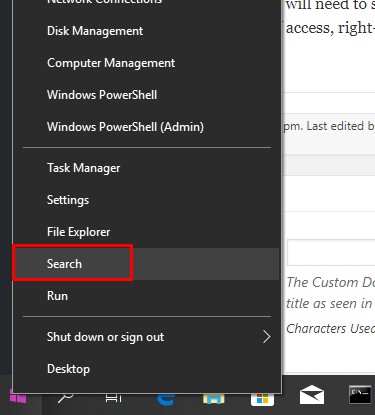




Commentaires
Enregistrer un commentaire